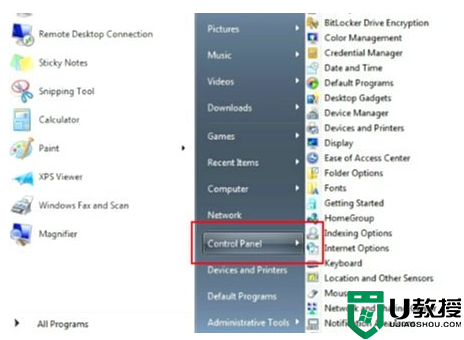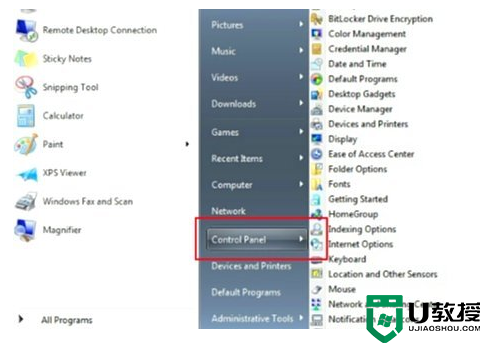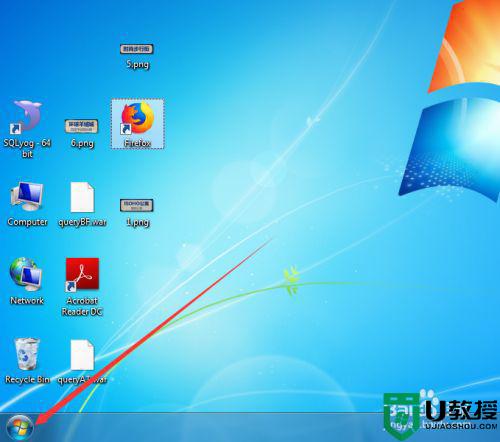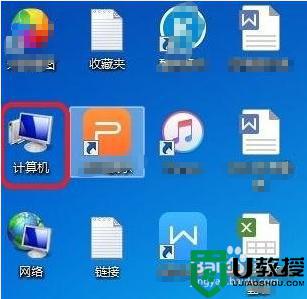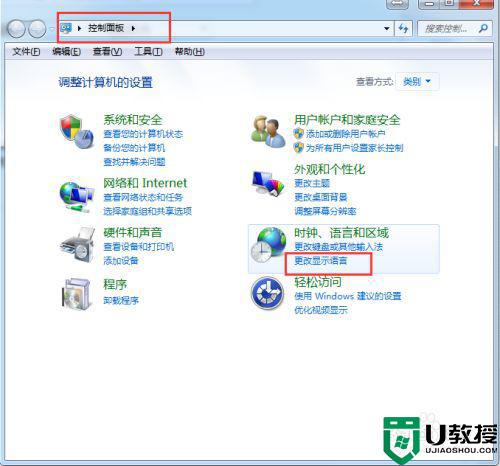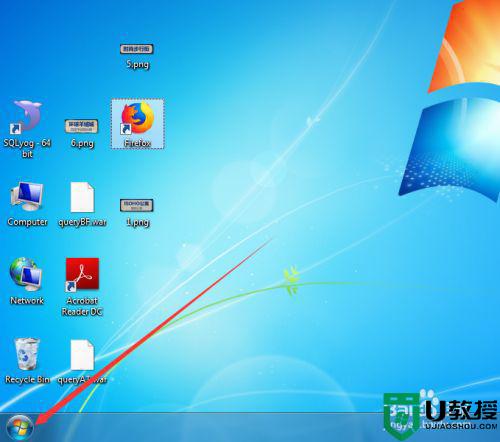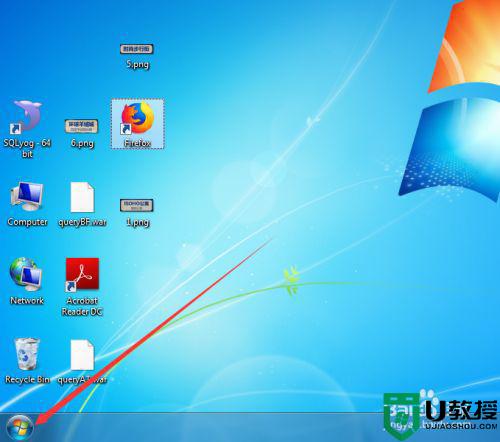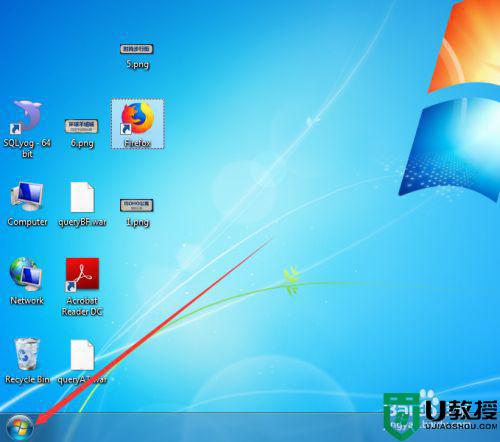win7英文版系统怎么变成中文 win7系统语言设置为中文教程
时间:2023-04-19作者:huige
很多win7用户在升级或重装windows7系统后,发现系统的操作语言是英文,操作起来非常不方便。那么win7英文版系统是如何变成中文的呢?今天,边肖将通过详细的图形教程为您讲解将in7系统的语言设置为中文的详细教程。需要的用户赶紧看看。
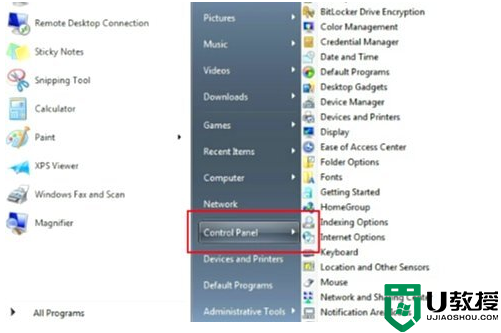
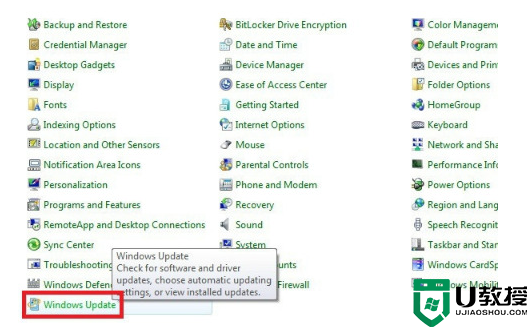
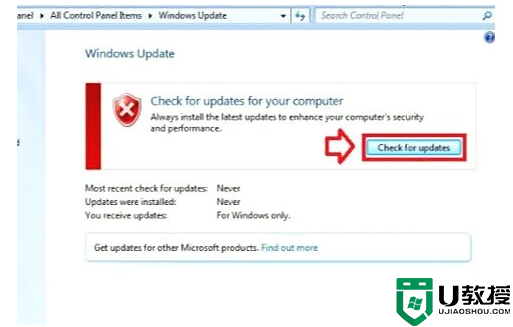
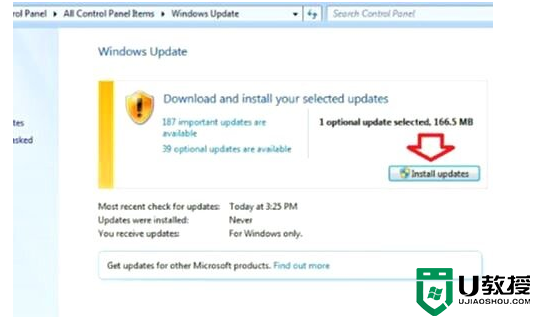
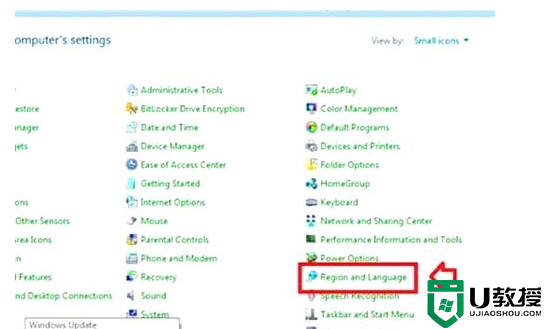
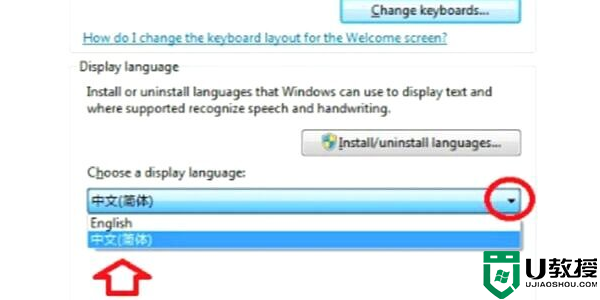
如何把win7英文版系统变成中文?
具体步骤如下:
1.首先打开WIN7英文系统电脑的控制面板,进入。
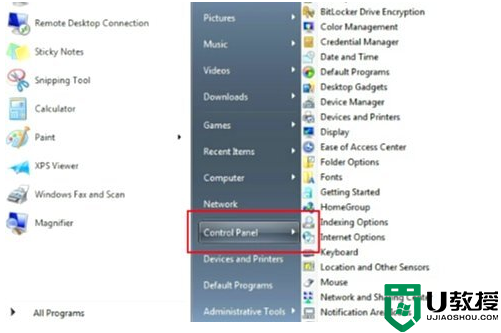
2.打开控制面板后,找到并单击Windows Update,然后回车。
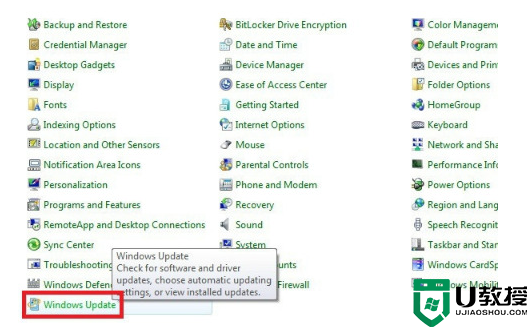
3.完成以上步骤后,会进入一个界面。现在计算机需要连接到网络,单击蓝框(检查更新)并输入。
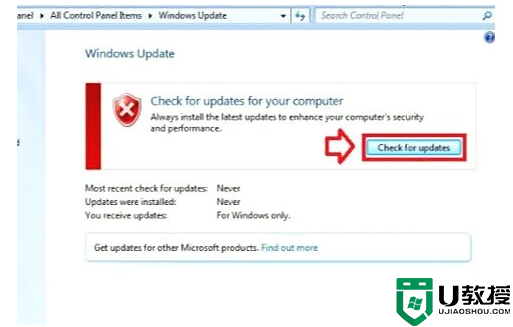
4.进入后会弹出一个界面,选择一个中文语言包(安装更新)进入。
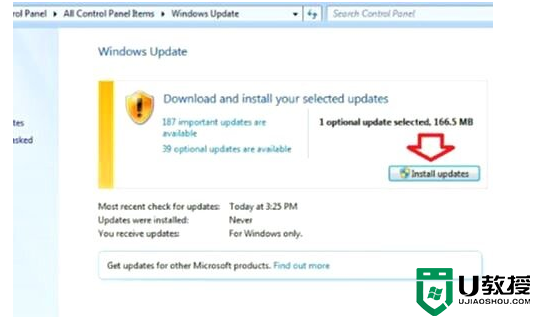
5.然后现在返回控制面板界面,点击(地区和语言)退出控制面板。
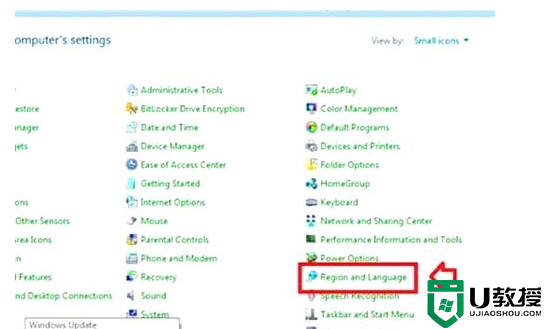
6.最后,将所有与语言相关的设置(选择一种显示语言)更改为中文(简体),以便您可以将英文版的操作系统更改为中文。
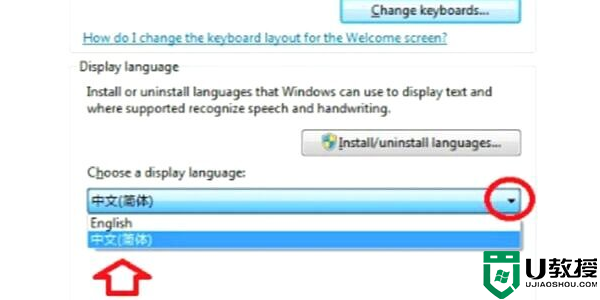
以上是win7英文版系统如何汉化的介绍,希望对所有用户有所帮助。